中小学微机室使用记录
- 格式:doc
- 大小:25.00 KB
- 文档页数:1
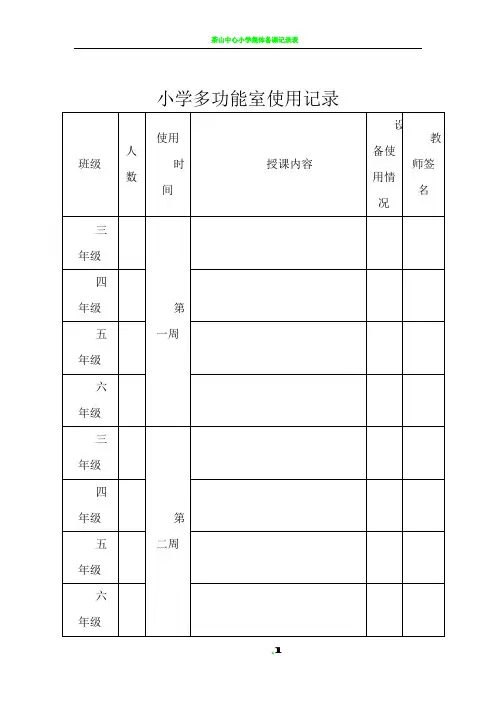
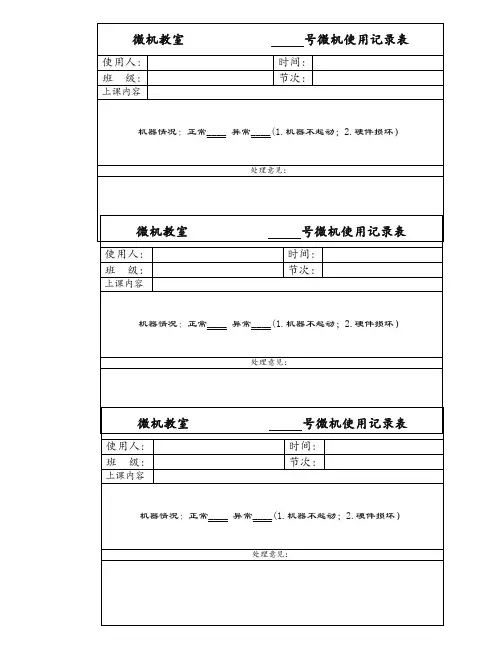
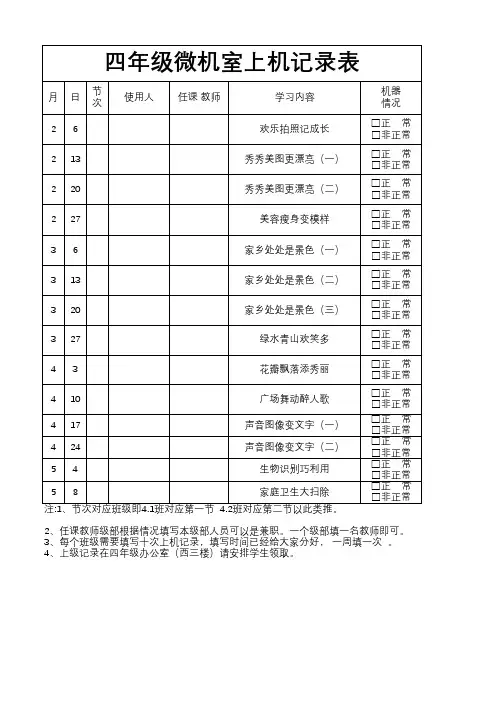
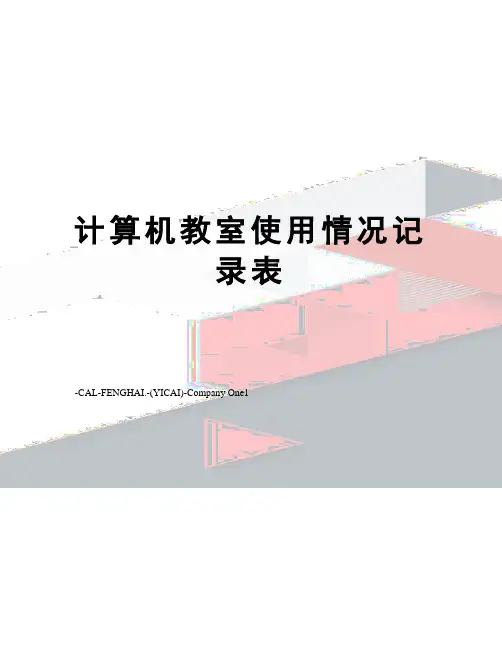
计算机教室使用情况记
录表
-CAL-FENGHAI.-(YICAI)-Company One1
计算机教室使用情况记录
同时填写“故障原因”和“故障排除时间”;如正常,只在“机器运行情况”一栏中填写正常,而“故障原因”和”排除时间”二栏
2
不填写内容。
一般为每节课填写一行,特殊情况,可占多行,记清具体内容。
注意:同一节课多台学生机有问题时,所记载情况和机号应与相应《学生机运行情况记录本》记录内容相互吻合。
)
学生机运行情况记录本
3
(说明:每台微机一本,并进行编号,每行行距要大些以便填写相关内容。
表中内容由上微机课的学生本人填写。
其中“微机是否正常”中有情况时,如实填写,同时填写“故障现象”一栏,“故障排除时间”一栏内容由微机教师维修好微机后填写;如正常,学生只在“微机是否正常”一栏中填写正常,而“故障现象”和“故障排除时间”二栏不填写内容。
每节课填写一行。
)
4。
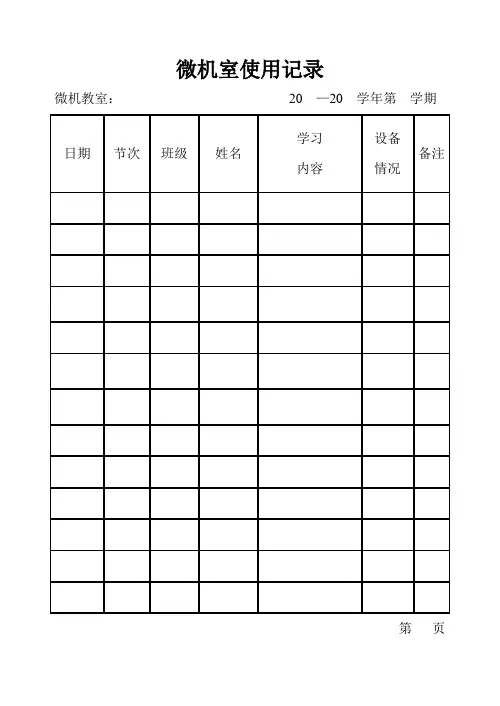
微机室使用记录
微机教室:20 —20 学年第学期
第页
微机室使用记录
微机室:
机号:
学校:
时间:20 —20 学年第学期监制:胶州市教育体育局
计算机设备及网络维修记录
20 —20 学年第学期
第页
计算机设备及网络维修记录
微机室:
学校:
时间:20 —20 学年第学期监制:胶州市教育体育局
微机室课外活动开放记录
微机室:
学校:
时间:20 —20 学年第学期监制:胶州市教育体育局
微机室课外活动开放记录
微机教室:20 —20 学年第学期
第页
微机室使用记录:
16开本,每机、每学期一本,一本25页
计算机设备及网络维修记录:
16开本,每室、每学期一本,一本25页
微机室课外活动开放记录:
16开本,每室、每学期一本,一本30页。
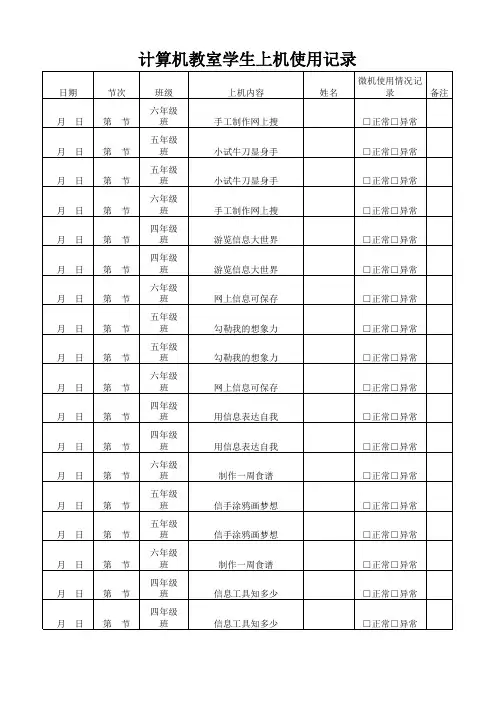
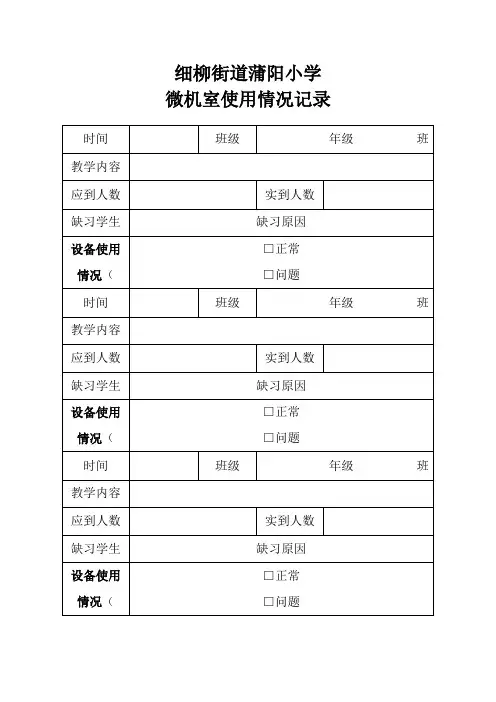
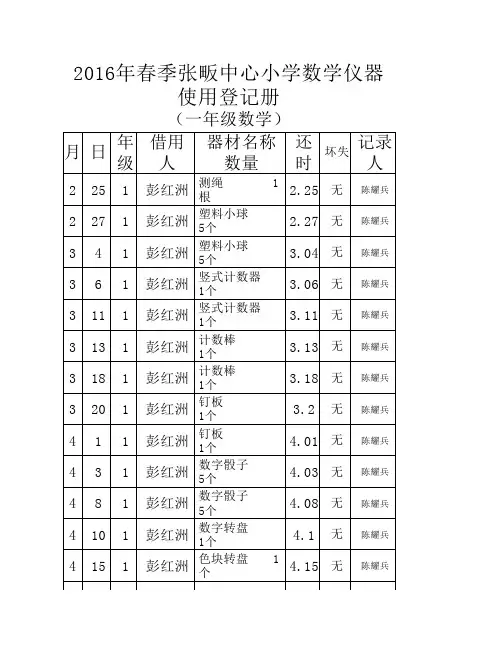
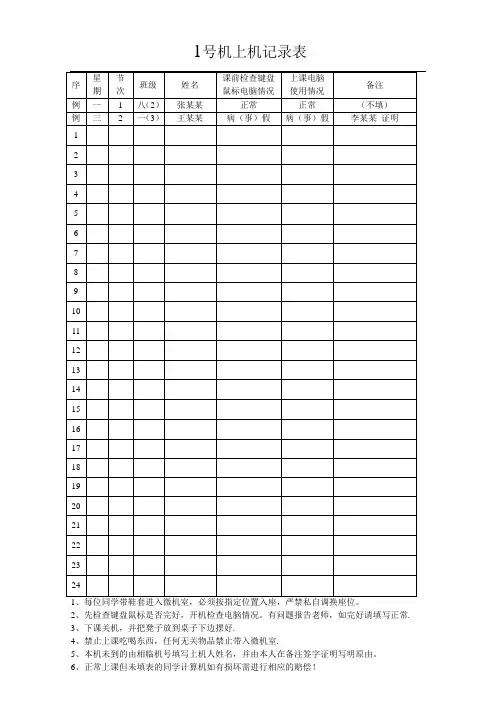
序星期节次班级姓名课前检查键盘鼠标电脑情况上课电脑使用情况备注例一 1 八(2)张某某正常正常(不填)例三 2 一(3)王某某病(事)假病(事)假李某某证明1234567891011121314151617181920212223241、每位同学带鞋套进入微机室,必须按指定位置入座,严禁私自调换座位。
2、先检查键盘鼠标是否完好,开机检查电脑情况。
有问题报告老师,如完好请填写正常.3、下课关机,并把凳子放到桌子下边摆好.序星期节次班级姓名课前检查键盘鼠标电脑情况上课电脑使用情况备注例一 1 八(2)张某某正常正常(不填)例三 2 一(3)王某某病(事)假病(事)假李某某证明1234567891011121314151617181920212223241、每位同学带鞋套进入微机室,必须按指定位置入座,严禁私自调换座位。
2、先检查键盘鼠标是否完好,开机检查电脑情况。
有问题报告老师,如完好请填写正常.3、下课关机,并把凳子放到桌子下边摆好.序星期节次班级姓名课前检查键盘鼠标电脑情况上课电脑使用情况备注例一 1 八(2)张某某正常正常(不填)例三 2 一(3)王某某病(事)假病(事)假李某某证明1234567891011121314151617181920212223241、每位同学带鞋套进入微机室,必须按指定位置入座,严禁私自调换座位。
2、先检查键盘鼠标是否完好,开机检查电脑情况。
有问题报告老师,如完好请填写正常.3、下课关机,并把凳子放到桌子下边摆好.序星期节次班级姓名课前检查键盘鼠标电脑情况上课电脑使用情况备注例一 1 八(2)张某某正常正常(不填)例三 2 一(3)王某某病(事)假病(事)假李某某证明1234567891011121314151617181920212223241、每位同学带鞋套进入微机室,必须按指定位置入座,严禁私自调换座位。
2、先检查键盘鼠标是否完好,开机检查电脑情况。
有问题报告老师,如完好请填写正常.3、下课关机,并把凳子放到桌子下边摆好.序星期节次班级姓名课前检查键盘鼠标电脑情况上课电脑使用情况备注例一 1 八(2)张某某正常正常(不填)例三 2 一(3)王某某病(事)假病(事)假李某某证明1234567891011121314151617181920212223241、每位同学带鞋套进入微机室,必须按指定位置入座,严禁私自调换座位。
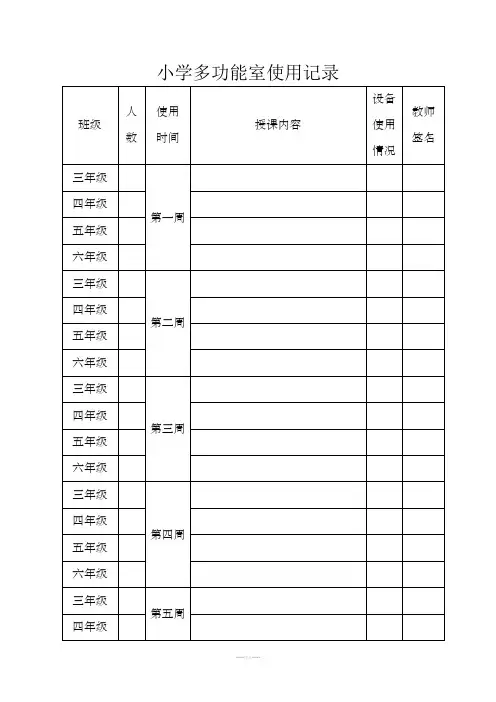
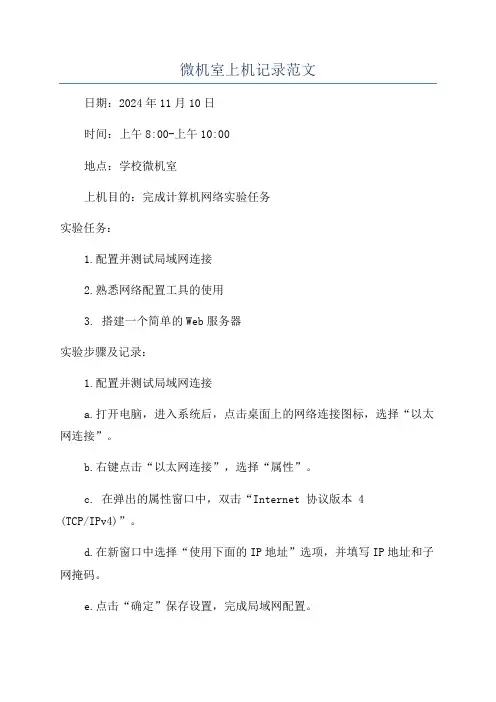
微机室上机记录范文日期:2024年11月10日时间:上午8:00-上午10:00地点:学校微机室上机目的:完成计算机网络实验任务实验任务:1.配置并测试局域网连接2.熟悉网络配置工具的使用3. 搭建一个简单的Web服务器实验步骤及记录:1.配置并测试局域网连接a.打开电脑,进入系统后,点击桌面上的网络连接图标,选择“以太网连接”。
b.右键点击“以太网连接”,选择“属性”。
c. 在弹出的属性窗口中,双击“Internet 协议版本 4(TCP/IPv4)”。
d.在新窗口中选择“使用下面的IP地址”选项,并填写IP地址和子网掩码。
e.点击“确定”保存设置,完成局域网配置。
f. 打开命令提示符窗口,输入“ping 192.168.0.1”测试局域网连接,结果显示连接成功。
2.熟悉网络配置工具的使用a.打开网络配置工具,选择“网络和共享中心”。
b.点击“更改适配器设置”,选择“以太网连接”。
c.右键点击“以太网连接”,选择“状态”,查看当前连接状态。
d. 点击“属性”按钮,在出现的窗口中选择“Internet 协议版本 4 (TCP/IPv4)”。
e.在新窗口中选择“使用下面的IP地址”选项,并填写IP地址和子网掩码。
f.点击“确定”保存设置,关闭窗口。
3. 搭建一个简单的Web服务器a. 在机器上安装Apache服务器软件。
b. 打开命令提示符窗口,输入“cd C:\Apache2\htdocs”进入服务器根目录。
c. 在根目录下创建一个名为“index.html”的HTML文件。
本次实验完成了计算机网络实验的三个任务。
通过配置局域网连接,我了解了配置IP地址和子网掩码的操作步骤,并成功测试了连接稳定。
通过熟悉网络配置工具的使用,我掌握了在Windows系统中打开网络配置工具的方法,并学会了修改网络属性的操作。
最后,通过搭建一个简单的Web服务器,我安装了Apache服务器软件,并成功在本地访问了一个简单的网页。